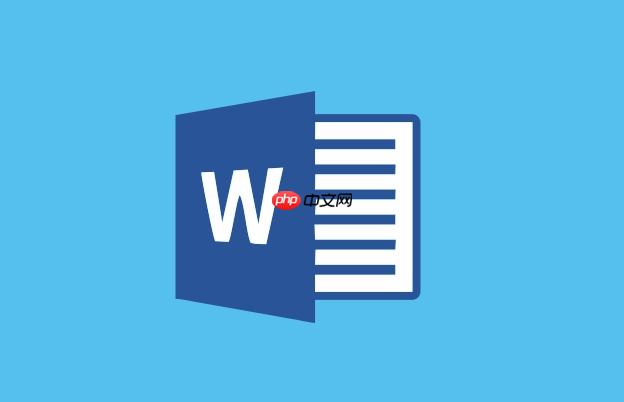打开文档后点击“Office按钮”选择“打印”进入设置界面,可选择打印机、设置页码范围、份数、双面打印及每页版数;2. 遇打印空白或错位时,检查页边距、纸张大小、隐藏段落标记及驱动问题;3. 双面打印需打印机支持,否则使用手动双面功能;4. 多页合一通过“缩放”选项设置每页版数实现;5. 打印预览与实际不符常因字体未嵌入、驱动差异、纸张设置不一致或图片分辨率低,需逐一排查设置确保统一。
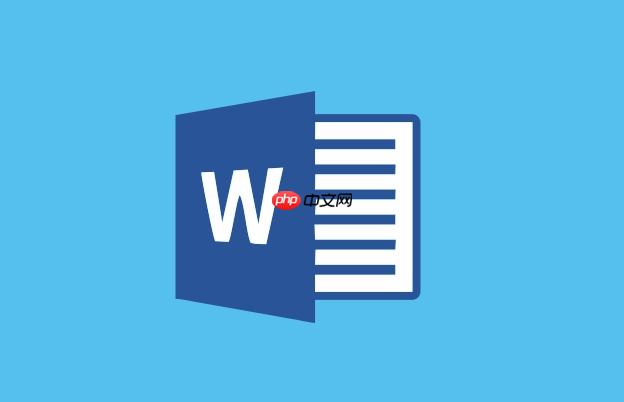
在Word 2007中打印文档,核心步骤其实很简单:点击左上角的“Office按钮”,然后选择“打印”,接着根据你的需求选择“打印”、“快速打印”或“打印预览”即可。大部分的打印设置,比如选择打印机、打印页码范围、设置份数等,都在弹出的“打印”对话框里完成。
Word 2007的打印设置与预览教程
要顺利打印一份Word 2007文档,你需要做的第一件事就是打开你想要打印的文档。接着,鼠标移动到屏幕左上角那个圆形的“Office按钮”上,点一下。你会看到一个下拉菜单,里面有“新建”、“打开”、“保存”等等选项,找到“打印”这一项。
这里有三个子选项:
-
打印(P)...:这个是我们要重点关注的,它会弹出一个详细的打印设置对话框,让你能完全控制打印的方方面面。
-
快速打印(Q):如果你对当前文档的打印设置很满意,只想直接发送到默认打印机,那么这个选项最快,基本就是点一下就直接打印了。
-
打印预览(V):这是个非常重要的功能,强烈建议在正式打印前使用。它能让你看到文档在纸上实际会呈现的样子,避免打印出来才发现格式不对、内容错位等问题。
通常情况下,我们都会选择第一个“打印(P)...”来进入打印设置界面。在这个对话框里,你可以:
-
选择打印机:如果你连接了多台打印机,可以在这里选择你想要使用的那一台。
-
设置打印范围:
-
全部(A):打印文档的所有页面。
-
当前页(U):只打印你光标所在的页面。
-
选定范围(S):如果你在文档中用鼠标选择了一部分文本,这个选项会打印你选中的内容。
-
页码范围(P):这是最常用的一个,你可以输入具体的页码,比如“1-5”打印第1到第5页,“2,4,6”打印第2、4、6页,或者“1-3,5”打印第1到第3页和第5页。
-
设置份数:你想打印几份?在这里输入数字。
-
手动双面打印:如果你的打印机不支持自动双面打印,但你又想省纸,可以在这里选择手动双面打印。Word会先打印奇数页,然后提示你将纸张翻面再放入打印机,它会接着打印偶数页。
-
缩放:
-
每页版数(E):可以把多页内容缩放到一张纸上打印,比如“每页2版”或“每页4版”,这在打印讲义或者草稿时特别有用。
-
按纸张大小缩放(S):如果你文档的页面设置是A4,但你实际想用A5纸打印,Word会自动帮你缩放内容以适应纸张大小。
在进行这些设置之后,我个人习惯是先点一下“打印预览”,快速检查一下。确认无误后,再回到打印对话框,点击“确定”按钮,文档就会发送到打印机了。
Word2007打印时出现空白页或内容错位如何解决?
说实话,Word 2007在打印这块,有时候确实会让人头疼,尤其是遇到空白页或者内容错位的情况。这通常不是Word本身的“错”,而是设置上的小误会或者打印机驱动的小脾气。
我遇到过最常见的原因有这么几个:
-
页边距设置过小或内容超出打印区域:你可能为了多塞点内容,把页边距调得特别窄,导致打印机无法识别或处理。有些打印机有物理上的“不可打印区域”,即使Word里显示能打印,它也打不出来。解决办法是检查文档的页边距(“页面布局”选项卡 -> “页边距”),稍微放宽一点试试。
-
纸张大小不匹配:文档设置的是A4,但打印机里放的是B5纸,或者反过来。Word在打印时会尝试适应,但结果往往不尽如人意。确保“打印”对话框里选择的纸张大小和打印机里实际放置的纸张大小一致。
-
隐藏的段落标记或空白页:有时候,文档末尾会有一些你看不见的空段落,或者插入了多余的分页符。在“开始”选项卡里,点击那个像“¶”的按钮(显示/隐藏编辑标记),把这些多余的空白段落或分页符删掉。
-
打印机驱动问题:驱动程序老旧或损坏,也可能导致打印异常。尝试更新或重新安装你的打印机驱动。这是一个比较技术性的步骤,但往往能解决很多玄学问题。
-
“打印空白页”选项被勾选:在某些高级打印设置里,可能会有专门打印空白页的选项,检查一下是否不小心勾选了。
我的经验是,遇到这类问题,先从最简单的纸张大小和页边距入手,再看是否有隐藏的空白内容,最后再考虑驱动问题。一步步排查,总能找到症结所在。
Word2007如何实现双面打印和多页合一打印?
Word 2007在处理一些特殊的打印需求上,比如双面打印和多页合一打印,其实做得挺好的,只要你找对地方。
双面打印(Duplex Printing):
这个功能主要看你的打印机是否支持。
-
如果你的打印机支持自动双面打印:那么在“打印”对话框里,你会看到一个“手动双面打印”的选项,或者在“属性”按钮里进入打印机首选项,找到双面打印的设置。通常,你只需要选择“双面打印”或“长边翻转”、“短边翻转”即可。长边翻转适用于竖向文档,短边翻转适用于横向文档。
-
如果你的打印机不支持自动双面打印:Word 2007提供了一个“手动双面打印”的选项。勾选它之后,Word会先打印所有奇数页。打印完成后,它会弹出一个提示,让你把纸张翻面并重新放入打印机的进纸盒。按照提示操作,Word就会接着打印偶数页。这个过程需要你手动介入,所以一定要注意纸张的朝向,不然打印出来可能会是背面颠倒或者顺序混乱。我个人在用手动双面打印时,通常会先拿几张废纸试一下方向,确保万无一失。
多页合一打印(Multiple Pages Per Sheet):
这个功能在“打印”对话框的右下角,有一个“缩放”区域。
-
每页版数(E):默认是“每页1版”。你可以把它改成“每页2版”、“每页4版”、“每页6版”甚至更多。选择后,Word会把文档的多页内容缩小并排版到一张纸上。这个功能对于打印PPT讲义、草稿或者需要节省纸张的场合非常实用。比如,我以前打印一些参考资料,为了方便阅读和节省纸张,经常会选择“每页2版”或“每页4版”。
这两个功能都非常实用,掌握它们能大大提高你的打印效率和资源利用率。
Word2007打印预览与实际打印效果不一致的原因及解决
有时候,你辛辛苦苦在Word 2007里排版好文档,打印预览看起来完美无瑕,结果一打印出来,字体变了,图片模糊了,或者页边距莫名其其妙地缩水了。这种“所见非所得”的落差,真是让人抓狂。
在我看来,这主要有几个原因:
-
字体问题:
-
字体未嵌入:如果你的文档使用了电脑上安装的特殊字体,而打印机所连接的电脑(或者打印机本身)没有这些字体,那么打印时就会用默认字体(比如宋体或Times New Roman)来替代,导致排版混乱。解决办法是在保存文档时,选择“Word选项” -> “保存” -> 勾选“在文件中嵌入字体”,这样文档就会把字体信息一起保存进去。
-
打印机不支持某些字体:有些老旧的打印机或某些特定型号的打印机,对某些字体支持不佳。
-
打印机驱动与Word的渲染差异:
- Word在屏幕上显示文档,使用的是Windows的GDI(图形设备接口)进行渲染。而打印机在打印时,则是通过其驱动程序将文档数据转换成打印机能理解的语言(如PCL或PostScript)进行输出。这两者之间可能存在微小的差异,导致最终效果不一致。确保你的打印机驱动是最新版本,有时能解决这类问题。
-
默认纸张大小或方向设置不一致:
- 虽然你在Word里设置了A4,但打印机的默认设置可能是Letter。或者Word里是纵向,打印机默认是横向。这种不一致会导致缩放或裁剪。在打印对话框里,点击“属性”按钮,进入打印机首选项,仔细检查纸张大小和方向设置,确保与Word文档设置一致。
-
图像分辨率或格式问题:
- 如果文档中插入的图片分辨率过低,在屏幕上看起来可能还好,但打印出来就会显得模糊。另外,一些图片格式(比如某些不常见的位图格式)可能在打印时兼容性不佳。尽量使用常见的图片格式(如JPG、PNG),并确保图片分辨率足够高。
-
Word版本兼容性:
- 虽然Word 2007相对较老,但如果你的文档是从更高版本(比如Word 2010或2013)保存为2007兼容模式的,也可能存在一些微小的兼容性问题,影响打印效果。
我的建议是,如果遇到这种情况,先检查字体嵌入和打印机驱动,这两个是比较常见的“元凶”。如果还不行,就去打印机属性里,把所有能调的关于纸张、缩放的设置都看一遍,确保它们和Word里的设置是同步的。有时候,一个小小的勾选或一个不起眼的下拉菜单,就能解决大问题。
以上就是Word2007文档怎么打印_Word2007打印设置与预览教程的详细内容,更多请关注php中文网其它相关文章!